Una petición puede tener diferentes estados en función:
- del tiempo transcurrido desde que se envía;
- de las acciones del destinatario.
Existe estos tipos:
- Firmada (Responded): El destinatario ha completado todas las evidencias de firma. El proceso ha finalizado con éxito.
- Pendiente (Waiting): La petición ha sido enviada y está a la espera de que el destinatario realice la acción. Se pueden configurar hasta 9 recordatorios automáticos mientras esté en este estado.
- Rechazada (Rejected): El destinatario ha rechazado expresamente firmar el documento. Al hacerlo, el sistema detiene el envío de recordatorios. Tú, como técnico, también puedes rechazar una petición pendiente.
- Expirada (Expired): Han pasado 30 días desde el envío sin que el destinatario haya firmado.
- Error (Error): Se ha producido un fallo y la petición no ha podido ser enviada.

Cuando una petición está en estado Waiting (en espera), se puede configurar la petición para enviar recordatorios automáticos al destinatario cada X tiempo, por ejemplo cada 24h, ,7días,...
Se pueden enviar como máximo 9 recordatorios.
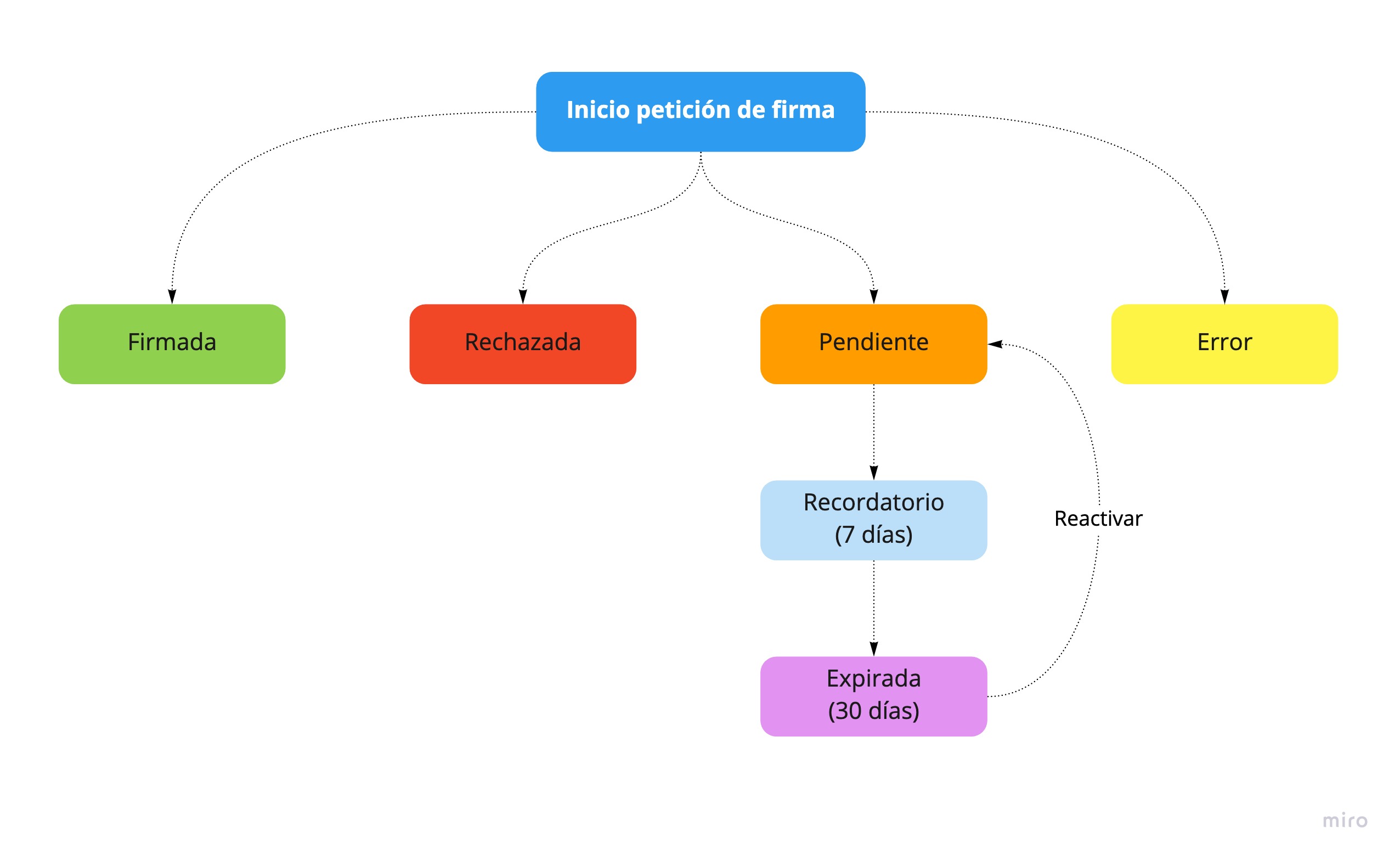
Cómo Realizar el Seguimiento de una Petición (Un solo firmante)
Este es el caso más habitual. Para saber en qué punto se encuentra una petición de firma enviada a una única persona, el proceso es directo y visual:
- Accede al listado: Ve a la opción de menú principal Extra/Firmas digitales. Desciende hasta el listado de peticiones.Allí verás todas las peticiones realizadas.
- Localiza la petición: Busca en la lista el documento y destinatario que te interesa.
- Identifica el estado: La columna ESTADO te mostrará con un color y una palabra (Firmada, Pendiente, Rechazada, etc.) la situación actual de esa firma.
- Toma el control: Desde el menú de acciones de ese registro (icono de tres puntos), puedes gestionar la petición: descargar la auditoría, reenviar la notificación o rechazarla si es necesario.

Seguimiento de Peticiones con Firma Secuencial (Varios Firmantes)
Cuando una petición requiere la firma de varias personas en un orden específico (por ejemplo, primero el administrador de la empresa y luego la RLT), se crea una petición de tipo "set" o secuencial.
¿Cómo identificar una petición secuencial en el listado?
Visualmente, las identificarás por tres detalles clave:
- Texto identificativo: Justo debajo de los datos de la plantilla, verás el texto: "Petición secuencial a varios firmantes: FIRMANTE XX".
- Fondo de color: Todas las peticiones que pertenecen al mismo set comparten un fondo de color azul claro (#e1efff) en la primera columna para agruparlas visualmente.
- Marca de inicio: La petición del FIRMANTE 01 (el que inicia la cadena de firmas) tiene un fondo azul más oscuro (#a8cdf8) para que sepas dónde empieza el conjunto.

Entendiendo la Columna 'Estado' en Firmas Secuenciales
Esta es la parte más importante. En una firma secuencial, la columna ESTADO te muestra dos niveles de información:
- Primera Línea (Estado General): Muestra el estado global de todo el documento. El documento no se considerará "Firmado" hasta que TODOS los implicados hayan completado su parte.
- Segunda Línea (Estado Individual): Muestra el estado particular de ese firmante en concreto.

Esto te permite saber con precisión quién ha firmado y quién falta. Por ejemplo, un documento puede tener un estado general de "Esperando" (porque falta por firmar la RLT), pero si consultas la fila del administrador, verás que su estado individual ya es "Firmada".
Contenido: (00:00) Comprobación e-mail del Administrador y RLT (01:00) Envío de la petición (02:00) Explicación del Set en el listado de Peticiones (03:15) Firma del Administrador (primer firmante) y comprobación en el Set (05:30) Firma del siguiente destinatario (RLT) y comprobación en el Set (06:30) Firma del último destinatario (RLT) Comprobación en el Set (07:25) Recepción del mail de confirmación a todos los destinatarios |
Actualizar datos en el formulario de la petición
Si actualizas los datos en el formulario de la petición, al firmar se actualizan en tu cuenta de Gesforma
En este vídeo tienes un ejemplo de actualización del representante legal de la empresa y de su RLT
Nota: no se actualizan en el caso que sea una petición con firma secuencial
Si tienes más de una pestaña abierta, asegúrate de no darle a guardar cambios en gesforma después de firmar porque entonces guardará lo que tengas en Gesforma y no lo que se haya actualizado a través de la firma.
A Tener en Cuenta
Una petición ha expirado/ ha sido rechazada, ¿cómo puedo volver a enviarla?
Tienes dos opciones, dependiendo de la antigüedad de la petición:
Si tiene menos de un año: Usa la acción Reactivar petición.
Con esta opción:
- se habilita una nueva ventana de 30 días para que el destinatario pueda firmar la petición,
- comienza de nuevo la secuencia de recordatorios configurada para la petición,
- se envía un email al destinatario para recordarle que tiene una petición de firma pendiente,
- no consume una nueva petición de firma de tu saldo.
Puedes consultar la fecha de envío en la última columna de la fila del listado de peticiones.

En este vídeo te mostramos cómo reactivar peticiones expiradas.
Si tiene más de un año: Debes usar la acción Reenviar notificación.
Ten en cuenta que esta función sí contabiliza como un nuevo consumo.
Puedes reenviarlas desde la acción en lote: "Reenviar notificación"
Envié una petición por error o el firmante ya no necesita el documento, ¿puedo cancelarla?
Sí. Mientras la petición esté en estado Pendiente (Waiting), puedes usar la acción Rechazar petición desde el menú del registro.
- Esto detendrá inmediatamente el envío de recordatorios y el estado del documento cambiará a Rechazada.
- El propio destinatario también puede rechazar la firma si lo considera oportuno.
Si el destinatario de la petición ya ha firmado por otros medios, pero sigue estando en estado waiting para que deje de recibir notificaciones darle a rechazar la petición.
Para cancelar de forma individual en una petición, puedes usar la opción que se encuentra el menú del registro:
También puedes realizar esta acción de forma masiva desde Acciones en Lote mediante la opción "Rechazar Petición"

¿Puedo visualizar el estado de las firmas dentro del Grupo?
Sí, dentro de cada Grupo también puedes ver el estado de las firmas. Para ello:
- Ve a Formación/Grupos y filtra por el que te interese;
- Desde el menú, selecciona Documentación
- Activa la pestaña Firma digital

Necesito el documento firmado y su justificante, ¿cuándo puedo descargarlos?
Puedes descargar la auditoría de firma y el documento final una vez el proceso se ha completado (estado Firmada).

Importante: En una petición secuencial con varios firmantes, estas opciones solo se habilitan cuando TODOS los implicados han completado la petición. No es posible descargar un documento parcialmente firmado para garantizar la integridad del proceso.
¿Puedo recibir un aviso automático en mi email cuando un documento se firma?
Sí, por supuesto. Podemos configurar tu cuenta para que recibas un correo electrónico con una copia del documento firmado justo cuando se completa una petición.
Si te interesa activar esta opción, solo tienes que ponerte en contacto con nuestro equipo de soporte. Estamos para ayudarte.
Por ejemplo, si la petición está vinculada a una Solicitud, en el mail de confirmación se indica la ID de la Solicitud y así puedes tener mejor control sobre las que se han firmado.
En peticiones con varios firmantes...
¿Qué significa si el estado general es "Esperando" pero el individual es "Firmada"?
Significa que ese firmante ya ha completado su acción, y el sistema ha enviado automáticamente la notificación al siguiente en la cadena. El estado general del documento seguirá en "Esperando" hasta que el último firmante complete el proceso.
¿Puedo descargar el documento o la auditoría si solo ha firmado una persona en una petición secuencial?
No. Las opciones para descargar el documento firmado y su auditoría completa solo se activan cuando el set está finalizado, es decir, cuando todos los firmantes han completado la petición. Esto garantiza la integridad del documento final.
¿Qué ocurre si un firmante de un set rechaza la petición?
Si un firmante rechaza el documento, el set completo se considera "Rechazado". El flujo de firmas se interrumpe y no se enviarán notificaciones a los siguientes firmantes de la cadena.
¿Le ha sido útil este artículo?
¡Qué bien!
Gracias por sus comentarios
¡Sentimos mucho no haber sido de ayuda!
Gracias por sus comentarios
Sus comentarios se han enviado
Agradecemos su esfuerzo e intentaremos corregir el artículo